WordPress | プラグイン | Advanced Editor Tools (旧 TinyMCE Advanced): 投稿画面の編集ボタンの種類拡張
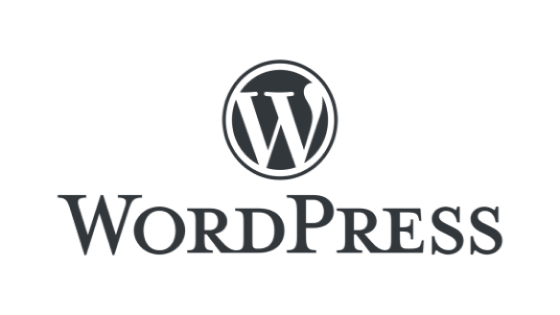
公開日:2022/2/7
WordPressとは,世界で最も人気のあるサイト構築サービスであり,W3Techsによる2021年の調査によると,ウェブの43.2%に利用されている.
WordPressには,機能を拡張するためのツールがプラグインとして提供されている.
ダウンロードしたプラグインの機能の一部は,WordPressの投稿画面の編集ボタンの一覧に格納されていたが,消えてしまった."Advanced Editor Tools"というプラグインが非常に有用であったため,以下に当該プラグインのインストールと使い方を以下項目にて説明する.
◆実施環境
WordPress テーマ Twenty Fifteen
WordPress 5.8
■プラグインのインストールと設定方法
以下のようにWordPressの投稿画面の編集ボタンの一覧が拡張された.当該拡張により,消えていたプラグイン"Easy Smooth Scroll Links"のアンカーボタンが出現した.
1-1. インストール前
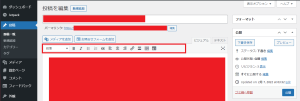
1-2. インストール後

WordPressにログインし,左側の"投稿"にカーソルを合わせ,"新規追加"をクリックする.投稿画面の編集ボタンの一覧は以下のようになっている.

“プラグイン"にカーソルを合わせ,"新規追加"をクリックする.
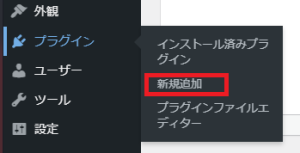
以下画面に遷移するので,キーワードの検索バーに"Advanced Editor Tools"を入力すると,当該プラグインが出現するので,"今すぐインストール"をクリックする.

以下画面になるので,"Activate"をクリックする.
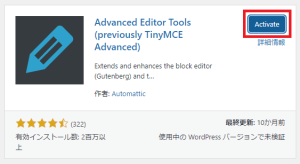
“プラグインを有効化しました"というメッセージが表示される."Advanced Editor Tools"の"設定"をクリックする.
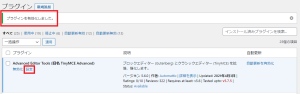
以下画面に遷移する.私の場合,"旧エディター"をクリックする.

以下画面に遷移する.ダウンロードしたプラグインである"Easy Smooth Scroll Links"のアンカーボタンが使用しないボタン一覧に含まれていたので,赤枠にドラッグアンドドロップをする
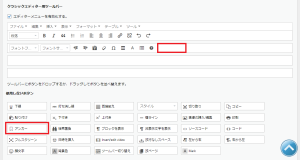
ドラッグアンドドロップ後には,以下のようになる.スクロールアップする.
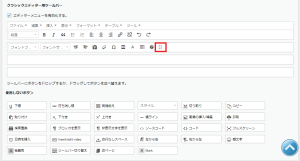
“変更を保存"をクリックする.
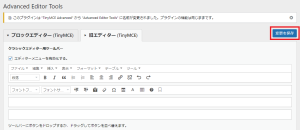
“設定を保存しました"というメッセージが出現する.

WordPressの左側の"投稿"にカーソルを合わせ,"新規追加"をクリックする.
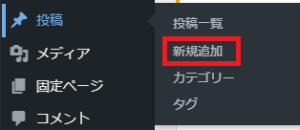
投稿画面の編集ボタンの一覧は以下のように拡張されたことが分かる.

3-1. WordPressでアンカーリンク,ページ内ジャンプリンクを作る方法
以上
